產品說明0
SIM7600G-H-M2 4G HAT,樹莓派4G擴展板(LTE CAT4高速率)全球通多頻段兼容4G/3G/2G 帶GNSS定位
全球多頻段、相容4G/3G/2G、GNSS 定位、撥接上網、雲端平台通訊、電話簡訊
PS. 可用AGPS

一款支援4G/3G/2G 通訊和GNSS 定位功能的樹莓派擴充板,擁有高速率LTE CAT4,支援全球通用,可連接電腦、樹莓派或Jetson Nano 等主機或主機板上,輕鬆實現4G高速上網、雲端平台通訊、打電話、傳簡訊和全球GNSS 定位等功能







【產品特性】
- 支持2G/3G/4G 網絡,全球通用,支持全球頻段的2G/3G/4G 通信網絡
- 支持撥接上網、電話、簡訊、TCP、UDP、MQTT、HTTP(S)、FTP(S) 等功能
- 支持GPS、、Glonass、GALILEO、QZSS、LBS 基地台定位
- 板載USB 3.1 接口,向下相容USB 2.0,可用於接入電腦、樹莓派或Jetson Nano 主機板進行高速4G 上網
- 板載UART、PWR 和RST 控制接腳,內建電平轉換,支援撥碼開關使能,可相容於接取Raspberry Pi 或Arduino 等主控
- 板載USB Type-C 接口,可透過開關使能,可用於外加電源給模組單獨供電,以便外接更多負載,供電穩定且靈活
- 板載電源切換開關、重設按鍵和LED 指示燈,方便控制模組開關機和查看運轉狀態
- 預留4 路SMA 轉IPEX 天線轉換接口,預設出貨焊接2 路,天線安裝方便,可靈活自訂更換SMA 天線位置
- 板載音訊介面和音訊解碼晶片,可用於通話等語音操作
- 板載高效率的電源電路,可輸出高達3A 電流



















相關文件

產品資料

偵錯
- 用戶在使用模組前除了micro USB線、LTE天線、GPS天線外,還需要準備以下內容:
一張4G SIM卡(行動、聯通或電信卡,未停機且開通GPRS);
一條附麥克風耳機線(可選);
一個USB TO UART 模組(可選);
- 斷電的情況下,裝入已啟動的4G SIM卡、插入有麥克風的耳機線(選購),再接上USB線到電腦。
- 把micro USB線一端接PC機USB接口,另一端接SIM7600G-H-M2 4G HAT的USB接口,PWR燈亮起,NET燈不亮狀態。
- 看到NET燈開始隔一秒閃爍一次,則模組開始工作
- 撥碼開關的TX和RX撥到ON一邊,透過USB TO UART模組接到電腦等設備,在對應的COM埠可以進行AT指令調試。(可選)

- 下載驅動程式:SIM7600X驅動程式文件
- 把4G HAT的如上文硬體連接圖所示,插入Windows電腦(下文以Windows 10作業系統為例)
- 確保模組已正常開機:模組開機併入網後,NET燈會閃爍
- 解壓縮驅動檔-->滑鼠左鍵雙擊exe驅動檔-->選擇安裝路徑-->NEXT-->等待安裝完成-->重新啟動電腦-->完成驅動程式安裝。
- 依照上述的方法安裝所有辨識到的設備,安裝好驅動效果如下:
NET燈工作狀態
NET燈的工作狀態說明如下圖:
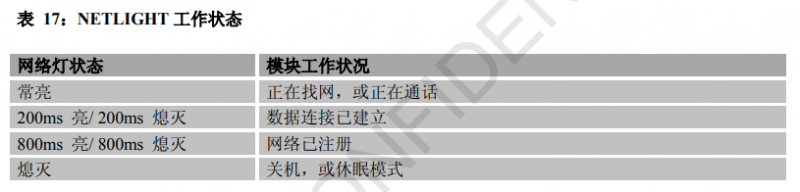


測試簡要說明
常用AT指令
| 命令 | 說明 | 傳回值 |
| AT | AT測試指令 | OK |
| ATE | ATE1設定回顯
ATE0關閉回顯 | OK |
| AT+CGMI | 查詢模組製造商 | OK |
| AT+CGMM | 查詢模組型號 | OK |
| AT+CGSN | 查詢產品序號 | OK |
| AT+CSUB | 查詢模組版本以及晶片 | OK |
| AT+CGMR | 查詢韌體版本序號 | OK |
| AT+IPREX | 設定模組硬體串口波特率 | +IPREX:
OK |
| AT+CRESET | 重設模組 | OK |
| AT+CSQ | 網路訊號品質查詢,返回訊號值 | +CSQ: 17,99
OK |
| AT+CPIN? | 查詢SIM卡狀態,傳回READY,表示SIM卡能正常辨識 | +CPIN: READY |
| AT+COPS? | 查詢當前運營商,正常聯網後會返回運營商信息 | +COPS:
OK |
| AT+CREG? | 查詢網路註冊狀態 | +CREG:
OK |
| AT+CPSI? | 查詢UE系統資訊 |
| AT+CNMP | 網路模式選擇指令:
2:Automatic
13:GSM only
38:LTE only
48 : Any modes but LTE
... .... | OK |
更多AT指令請查閱:SIM7500_SIM7600 Series_AT Command Manual_V1.07
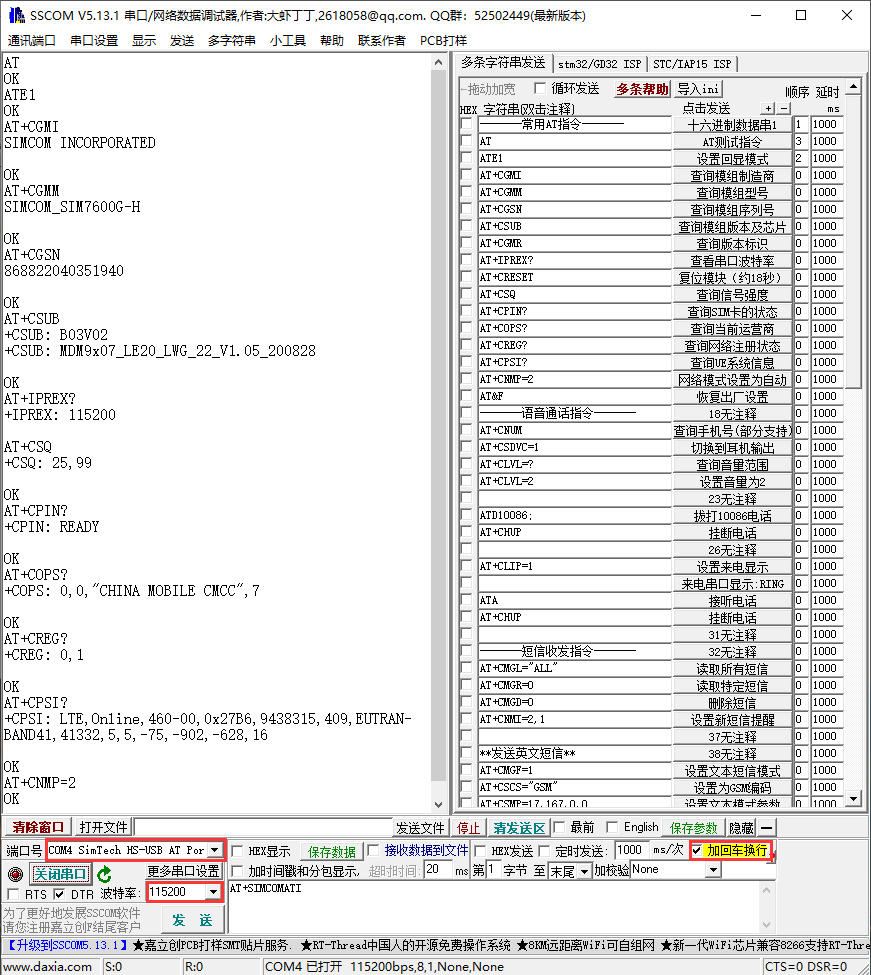
AT指令測試範例圖


電腦Windows使用
撥接上網
【注意】:須用開通了GPRS連網功能且未停機的SIM卡,國內支援行動、電信和聯通手機卡。
NDIS撥接上網
- 目前接取Windows 10作業系統使用時,接上4G DONGLE模組(裝有行動/電信/聯通的4G卡),安裝好驅動後,目前大部分電腦會自動連網。
- 如果WINdows無法上網,則需要手動啟動NDIS撥號,開啟SIM7600 AT端口,發送指令:
AT$QCRMCALL=1,1+回車
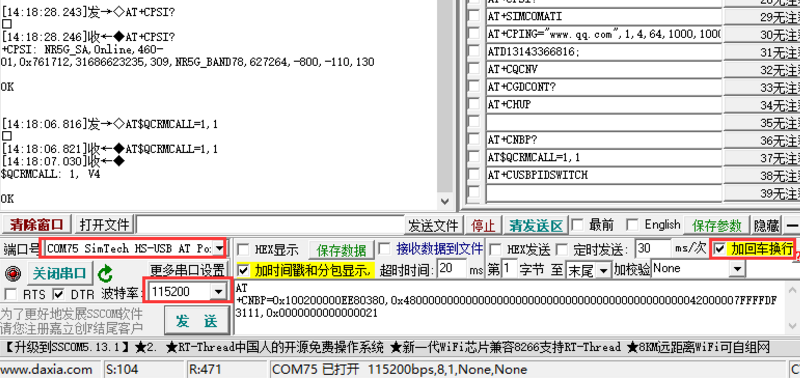
此時NDIS撥號生效,電腦即可連接網路;若鍵入撥號指令返回error,發送以下指令設定為NDIS撥號模式再重新撥號: AT+CUSBPIDSWITCH=9001,1,1
RNDIS撥接上網
另外也可以使用RNDIS撥號上網:
- 設備裝好SIM卡和天線,USB連接到電腦,電源供電
- 參考上文安裝USB驅動
- 開啟串列埠助手,找到AT串列對應的串列口號,發送AT指令查詢是否註冊上網路:
AT+CPSI?
- 若已成功註冊上網絡,則再發送AT指令啟用USB撥號上網:
AT+CUSBPIDSWITCH=9011,1,1
- 發送成功,返回OK,且DTU會自動重新啟動。
- 觀察設備管理器發現多出一些無法辨識的設備,例如RNDIS (附嘆號):
- 右鍵點擊RNDIS,搜尋設備軟體提示窗口,選擇「瀏覽我的電腦」。選擇從裝置清單中選擇「網路適配器」。
- 在網路介面卡視窗的製造商清單中選擇Microsoft Corporation,然後在右側清單中選擇「Remote NDIS Compatible Device」即遠端NDIS相容設備。
- 點擊下一步並等待安裝結束,RNDIS Kitl設備將會安裝成功。至此,撥號功能設定完成,可以看到PC可以透過DTU上網。
PPP撥接上網
如果NDIS或RNDIS撥號都無法上網,還可使用PPP撥號,操作步驟如下:
- 網路和Internet 設定->設定新連線->連線到網路->撥號(D)->撥打電話號碼(D):*99#(其它預設為空)->連線->註冊->已連線到網路


GPS調試
GNSS控制實例
- 插上GPS天線,並將接收器置於空曠的室外(注意陰雨天氣測試不了),上電需要等待約1分鐘才能接收到定位訊號;
AT+CGPS=1 //開啟GPS AT+CGPSINFO //將GPS資訊列印到串口 AT+CGPS=0 //關閉GPS


